时间:2021-04-28 16:33:24
作者:辰奕
来源:u老九
1. 扫描二维码随时看资讯
2. 请使用手机浏览器访问:
http://m.xitongzhijia.net/xtjc/20210428/209575.html
手机查看
评论
CRX文件是什么?怎么在浏览器中安装CRX文件?其实crx文件是属于一种浏览器插件,可以再Windows、安卓和Linux系统中打开,下面小编就带着大家学习一下怎么安装吧!
360浏览器安装crx文件的方法:
1、打开360浏览器,点击右上角的【管理扩展】;
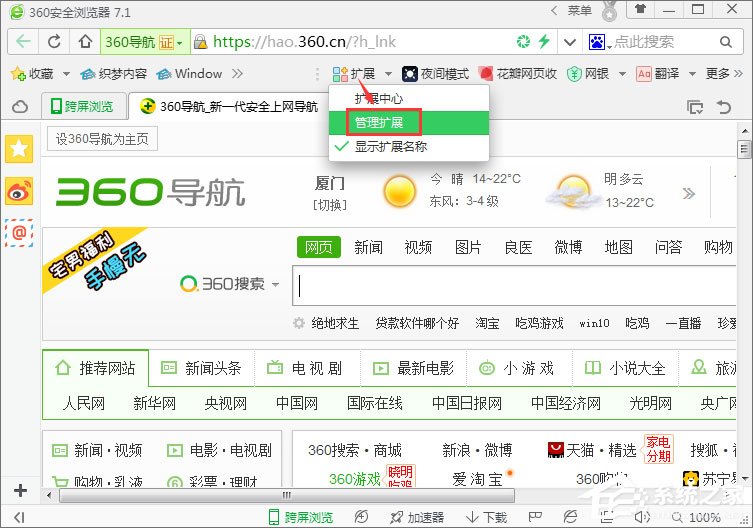
2、打开管理扩展界面,点击右下角的【更多扩展】;
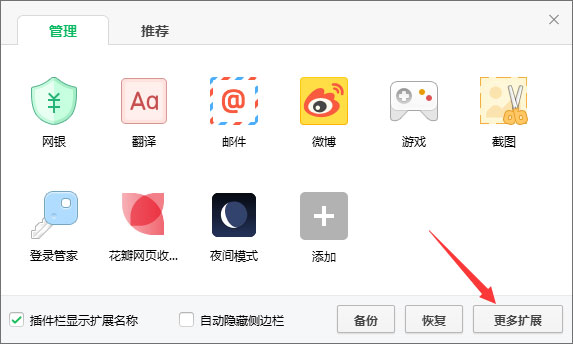
3.、然后将.crx格式的文件直接拖放到该页面,即360应用市场 ;
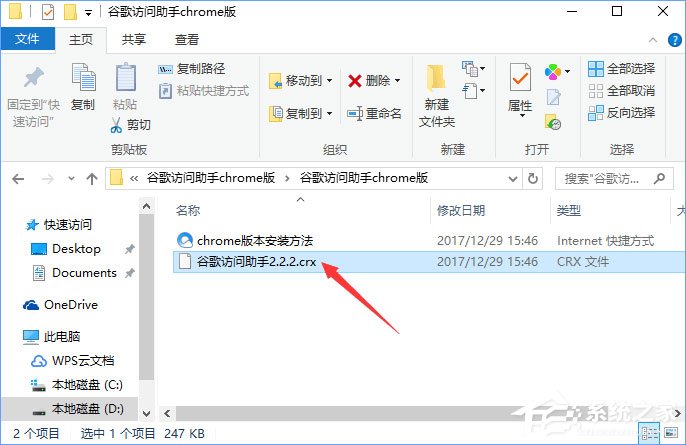
4、此时会弹出是否要添加 XXXX 吗? 点击【添加扩展程序】即可!
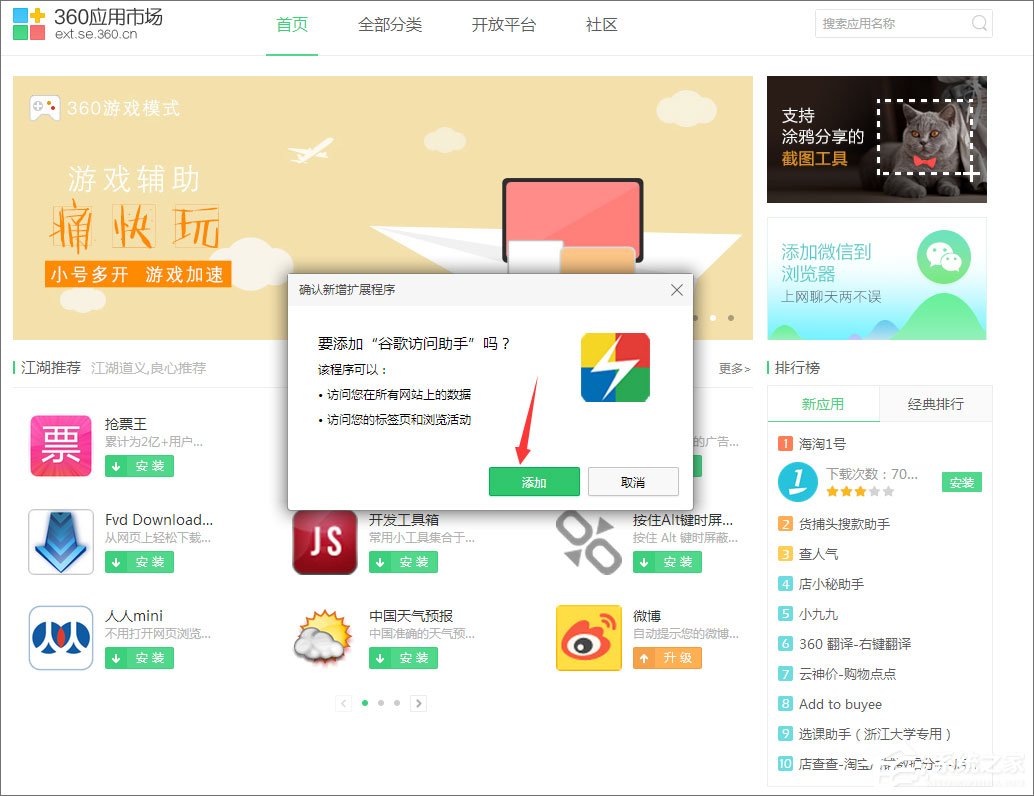
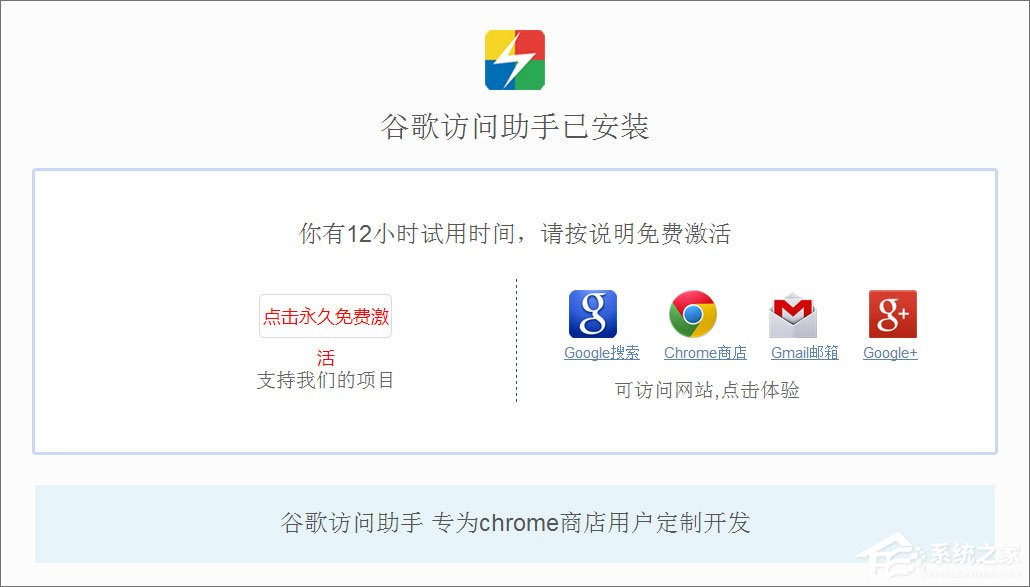
谷歌浏览器安装crx文件的方法:
1、点击 Chrome菜单-更多工具-扩展程序,如图:
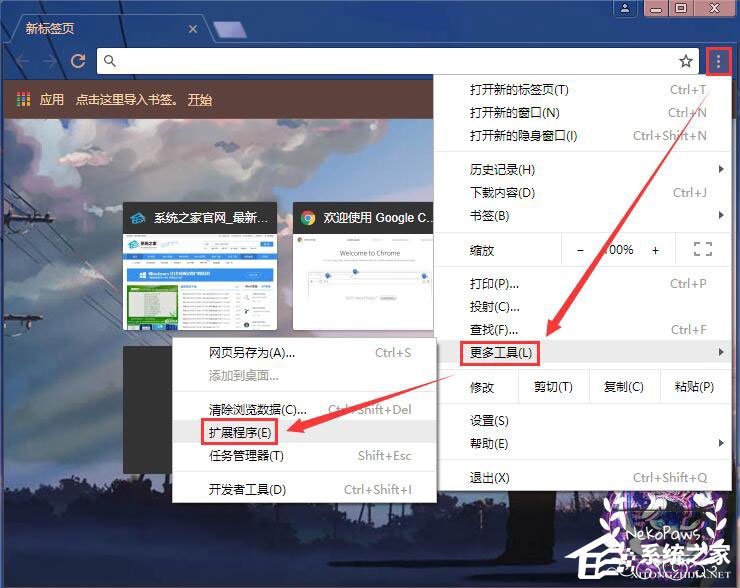
2、接着把下载好的.crx文件拖入chrome浏览器“扩展程序”页面,就会提示“拖放以安装”-“添加xxx吗?”,点“添加扩展程序”即可安装了!
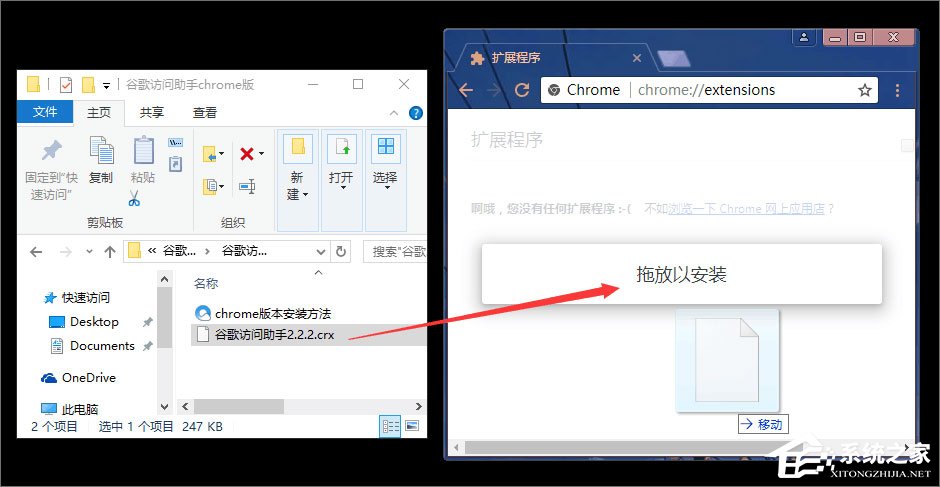
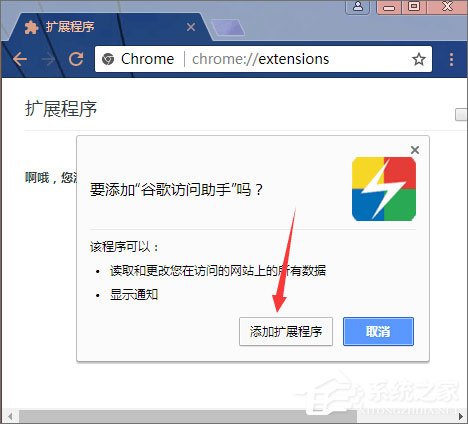
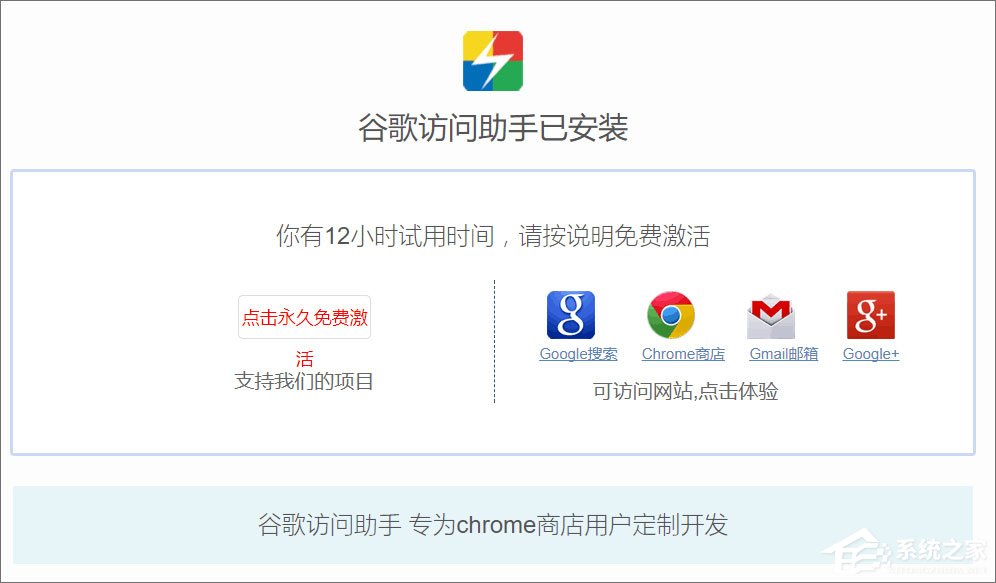
以上就是Windows10系统使用crx文件的操作方法,不晓得的伙伴,可以参看小编的步骤进行操作!
发表评论
共0条
评论就这些咯,让大家也知道你的独特见解
立即评论以上留言仅代表用户个人观点,不代表u老九立场